常见 Instagram 问题及解决方法
Instagram 作为一个广受欢迎的社交媒体平台,并非完美无瑕。 用户在使用过程中可能会遇到各种阻碍,例如无法访问账户或平台功能异常等问题。
如果你的 Instagram 出现无法运行、崩溃或其他问题,请不要担心,以下是一些可以帮助你解决大部分 Instagram 问题的实用方法。
Instagram 常见故障
尽管你在使用 Instagram 时可能会遇到各种各样的问题,但有些问题发生的频率相对较高。 下面列出了一些最常见的 Instagram 问题,以及你可以尝试的解决方法:
- 登录难题:由于应用程序内部的临时错误或故障,你可能会在尝试登录 Instagram 账户时遇到困难。
- 程序崩溃或卡顿:Instagram 应用程序可能会因为缓存数据损坏而意外崩溃或冻结。
- 加载缓慢:由于网络连接不稳定,Instagram 在加载短视频和照片时可能需要较长时间。
- 表情符号反应失效:Instagram 允许用户使用各种表情符号对消息做出回应。 然而,缓存数据损坏或网络连接不佳可能会导致此功能无法正常使用。
- 话题标签问题:你可以在 Instagram 上使用话题标签来扩大帖子的覆盖范围。但是,如果你使用的是过时的 Instagram 版本,话题标签功能可能无法正常运行。
在了解了一些最常见的 Instagram 问题后,让我们来看看可以帮助你解决这些问题的具体方案。
1. 重启设备
无论你遇到的是大问题还是小问题,第一步都应该尝试重启你的设备。重启设备可以清除可能导致 Instagram 应用程序出现问题的临时错误或故障。
因此,请先重启你的设备,然后再检查你是否仍然在访问 Instagram 账户时遇到任何问题。
2. 检查网络连接
如果 Instagram 在上传媒体或发送接收消息时遇到困难,可能是因为网络连接不稳定。 为了确认这一点,你可以访问类似 Fast.com 的网站进行网速测试。
如果测试结果表明你的网络连接较弱或不稳定,可以参考相关的指南来修复不稳定的网络连接。 如果所有方法都无效,请联系你的网络服务提供商以寻求进一步的帮助。
3. 查询 Instagram 服务器状态
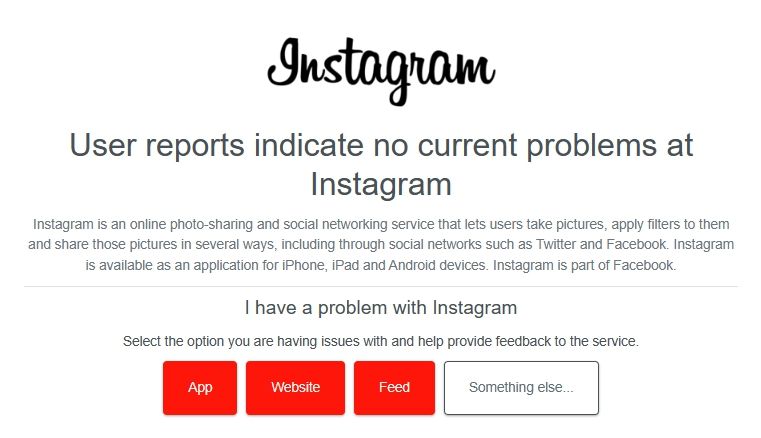
Instagram 服务器进行维护或发生故障的情况并不罕见。 在这些情况下,你可能无法发布任何内容,甚至无法访问你的 Instagram 账户。
因此,每当你遇到 Instagram 问题时,请务必检查其服务器状态。你可以访问 DownDetector 网站,并搜索 Instagram。 如果结果表明 Instagram 服务器正在维护或面临问题,你只能等待它们恢复正常运行。
4. 退出并重新登录账户
如果你的 Instagram 账户出现问题,可以尝试的另一个快速解决方法是退出并重新登录。 如果 Instagram 由于账户中的临时错误或故障而无法访问,这样做尤其有效。
如果你使用的是 Instagram 桌面应用程序:
- 启动 Instagram 应用程序并单击左侧边栏中的个人资料图标。
- 单击齿轮图标。

- 从出现的菜单中选择“退出”。

之后,重新启动应用程序,并输入你的凭据以登录账户。
如果你使用的是 Instagram 移动应用,请执行以下步骤:
- 打开 Instagram 应用程序并单击右下角的个人资料图标。
- 单击右上角的汉堡包图标,然后从出现的菜单中选择“设置和隐私”。
- 单击“退出”选项。
- 再次单击“退出”以确认你的选择。
接下来,重新启动设备上的 Instagram 应用,使用你的账户登录,然后检查问题是否仍然存在。
5. 清除 Instagram 缓存
Instagram 缓存包含临时数据,例如登录信息和个人资料活动数据。 这些数据存储在你设备的内存中,旨在快速访问常用信息,从而提高 Instagram 应用程序的整体性能和速度。
然而,缓存数据有时可能会损坏。 如果发生这种情况,你可能会在访问应用程序时遇到各种问题。
这时,解决方案就是清除 Instagram 缓存数据。不用担心,清除 Instagram 缓存不会导致你退出应用程序或删除任何重要数据。 它只是删除可能引发问题的临时文件,从而帮助应用程序更流畅地运行。
如果你在 Android 上使用 Instagram,请按照以下步骤操作:
- 打开 Android 设备上的“设置”应用程序。
- 选择“应用和通知”。
- 点击“查看所有应用”选项。
- 在已安装的应用列表中选择 Instagram。
- 选择“存储和缓存”选项。
- 点击“清除缓存”按钮。
与 Android 不同,iOS 设备上没有直接清除 Instagram 缓存的方法。 你必须重新安装 Instagram 才能清除缓存。 操作步骤如下:
- 在 iOS 设备上启动“设置”应用程序并选择“通用”。
- 选择“iPhone 存储空间”,然后选择 Instagram。
- 点击“删除应用程序”按钮。
- 再次点击“删除应用程序”选项以确认你的选择。
- 打开 App Store 并搜索 Instagram。
- 点击下载图标。
6. 更新 Instagram 应用程序
Instagram 会定期发布更新,以引入新功能并解决已知问题。 因此,下载可用的 Instagram 更新可以帮助你修复潜在的错误。
要在 Android 上更新 Instagram 应用程序,请启动 Play 商店并搜索 Instagram。 然后,单击“更新”按钮下载最新的 Instagram 更新。
要在 iOS 上更新 Instagram,请打开 App Store,搜索 Instagram,然后单击“更新”按钮。
如果你想更新 Windows 上的 Instagram 应用,请按照以下步骤操作:
- 按 Win 键打开“开始”菜单,输入 Microsoft Store,然后按 Enter 键。
- 单击左侧边栏中的“库”选项。
- 单击“获取更新”按钮。
Microsoft Store 将查找并下载所有已安装的 UWP 应用程序(包括 Instagram)的任何可用更新。
如果以上所有方法都无效,你可能需要向 Instagram 支持团队报告你的问题。 要在 Android 或 iOS 上报告问题,请启动 Instagram 并摇动你的设备。 然后,单击“报告问题”按钮并按照屏幕上的说明进行操作。
要从桌面报告问题,请打开 Instagram,单击左下角的汉堡包图标,然后选择“报告问题”选项。 然后,按照屏幕上的说明进行操作。

7. 切换到 Instagram 网页版 (或反之)
如果问题仅限于应用程序或网站,你可以尝试切换平台来解决问题。 例如,你可以切换到在网页上使用 Instagram (或反之亦然)。 即使你的默认 Instagram 设备出现问题,这也能确保你与朋友保持联系。
使用 Instagram 保持联系
Instagram 是一个与朋友交流的绝佳工具。 然而,在某些情况下,它可能会开始表现异常。
幸运的是,你可以使用上述方法快速解决所有 Instagram 问题。